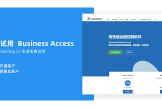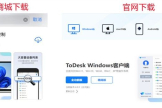多电脑远程办公(电脑怎么远程办公)
这段时间公司附近已经有封控区了,我就意识到随时都有可能居家办公,所以立马购买了一款社畜必备的远程办公神器——向日葵P2智能插线板!为什么要买这个插线板呢?因为仅用这个插线板配合“国民远控”软件向日葵app,就可实现远程控制电脑。关键的一点,这款插线板有3个可以分开独立控制的插孔,也就是说可以同时控制3台电脑实现远程控制,非常适合有多主机的社畜来用。

那市面上这么多款智能插线板,为什么要选中这款呢!理由如下:
因为后续需要用到APP是向日葵,旗下的产品会更方便操作。
每个插孔都可以远程单独开关,那么就可以实现三台电脑的远程操作。
价格是109元,价格不算贵,三个新国标的插孔+三个USB接口。比较符合我的需求。
外包装盒是通黑色的纸皮盒,正面印有一个LOGO,背面是两个二维码,一个是使用说明书,说明书是图文并茂,跟着操作就行;还有一个是向日葵APP下载界面。

向日葵P2智能插线板相对身形比较小,三围尺寸是12 x 4 x 2.4cm,放桌面用时基本不占地方,拥有三个USB接口和三个新国标的插孔,在插线板头部还有一个带有指示灯电源键,也就是总开关。

这个总开关是多功能的!除了给插线板断电外,还是用于给插线板进入联网状态。具体操作就是短按断电/供电,长按5秒就能进入复位,进入联网,后面给大家展示,在插线板上还有指示灯,看灯光的颜色就知道插线板的状态,比如说蓝色灯常亮就是正常联网,白色灯常亮就是通电状态,如果出现问题,一看指示灯就知道什么问题,非常好的设计。

提供的三个新国标的插孔都是独立分控,没有实体按键,都是在手机APP内操作,每个插孔都有标号,从右到左分别是S1、S2、S3,值得好评的是插孔是有安全门设计。

办公桌上肯定有很多需要充电的数码配件,比如说小风扇、手表等等,所以这个三个USB充电口设计就非常合理,支持5V/2A快充,但USB充电口并没有独立分控。

背后是插线板的信息,标准了这个插线板最大的功率是2500W-10A MAX 250V,USB模块总输出功率是15W、输出电流是3.1A,还有制造商等。四个角还有防滑硅胶脚垫,能让插排固定住。

向日葵P2智能插线板是如何实现远程开关呢?操作很简单,跟着二维码的操作实施就可以,下面我演示一遍。
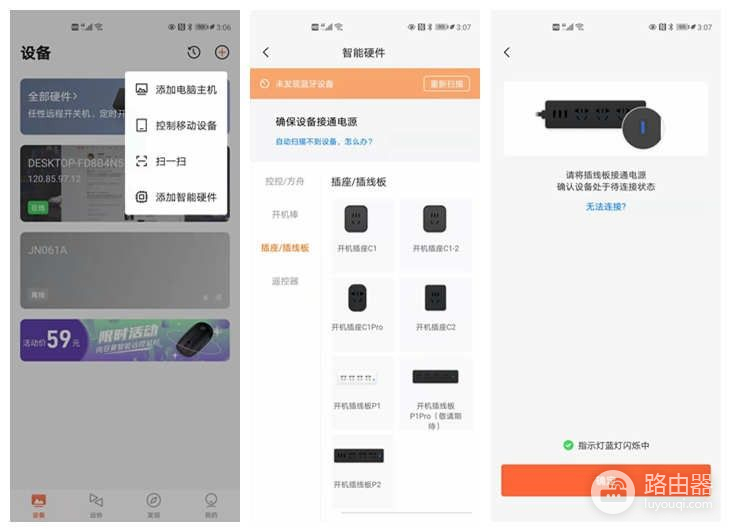
首先要用手机和电脑都要下载并且登陆向日葵APP,因为我平时也有使用这个APP,所以手机和电脑都已经有了APP,然后在APP上点右上边的+,选择添加智能硬件→选择插座/插线板→选择向日葵P2智能插线板→长按插线板上的电源键,让指示灯处于蓝色快闪状态→点击确定,就绑定了向日葵P2智能插线板。
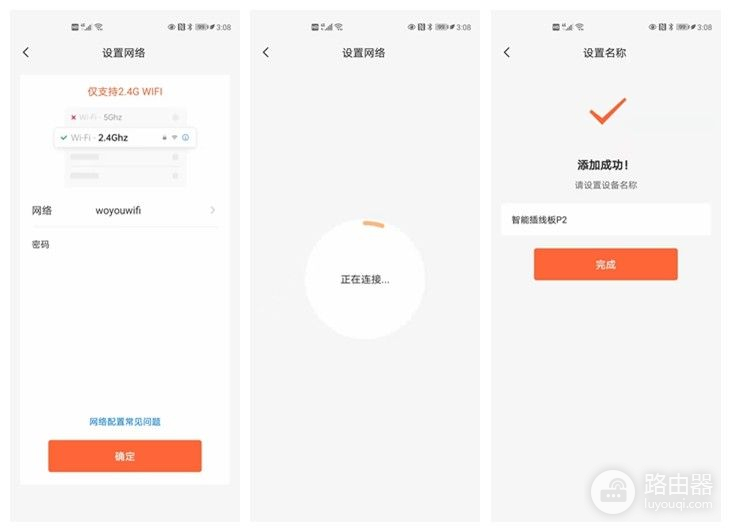
给我帐号绑定插线板后,就自动进入给插线板配上WIFI,需要注意是向日葵P2智能插线板只能连接2.4Gwifi,所以需要选择2.4G WiFi,然后输入WiFi密码,等待连接成功后就完成了。
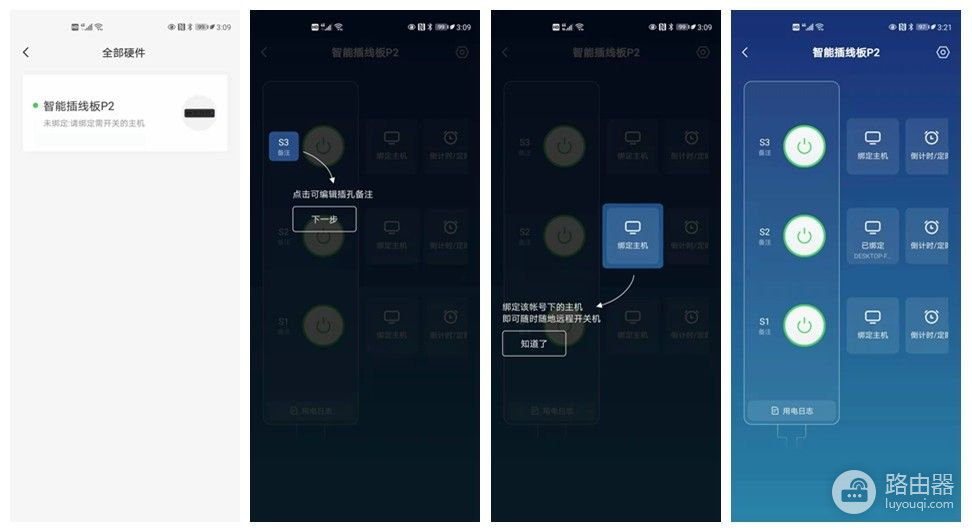
然后在硬件栏上选择已经绑定好的智能插线板板P2,首次使用会有提醒,跟着提醒步骤操作就可以了。比如我就把电源插头插在S2插孔,然后就在S2插孔选择绑定主机ok!已经看到我的S2是显示已绑定。
想要
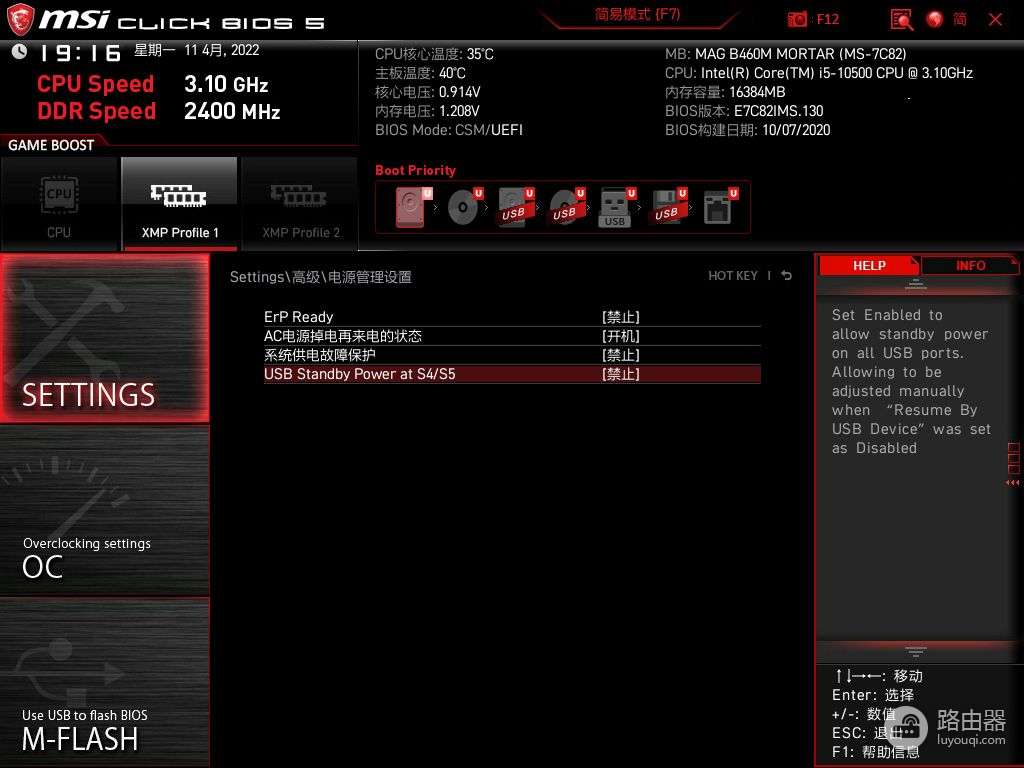
想要实现远程开机还缺最关键的一个步骤,就是把电脑设置为通电后开机。比如我这个是微星主板,在开机时一直按F11,进进入到主机BIOS,然后在选择SETTINGS\高级\电源管理设置,看到AC电源掉电再来电的状态选项,选择开机!然后保存退出就可以了。

这个就是我用手机操作电脑的截图!已经绑定的电脑可以直接远程控制,如果需要临时控制别的同事的电脑,只要让对方提供一下识别码和验证码就行了,这样更安全。
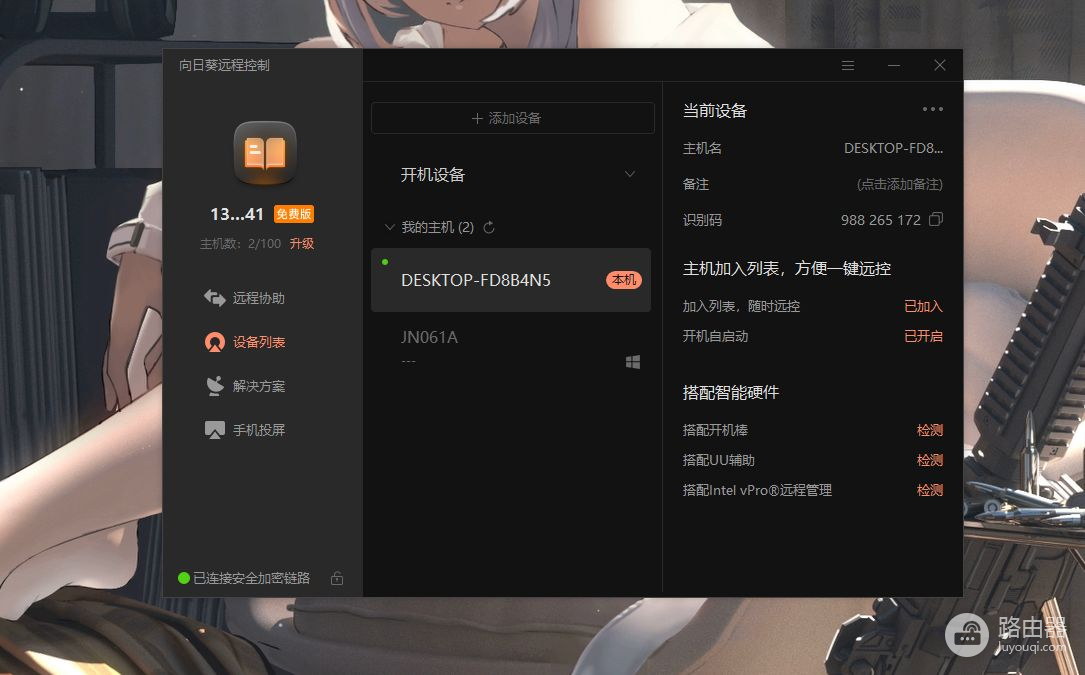
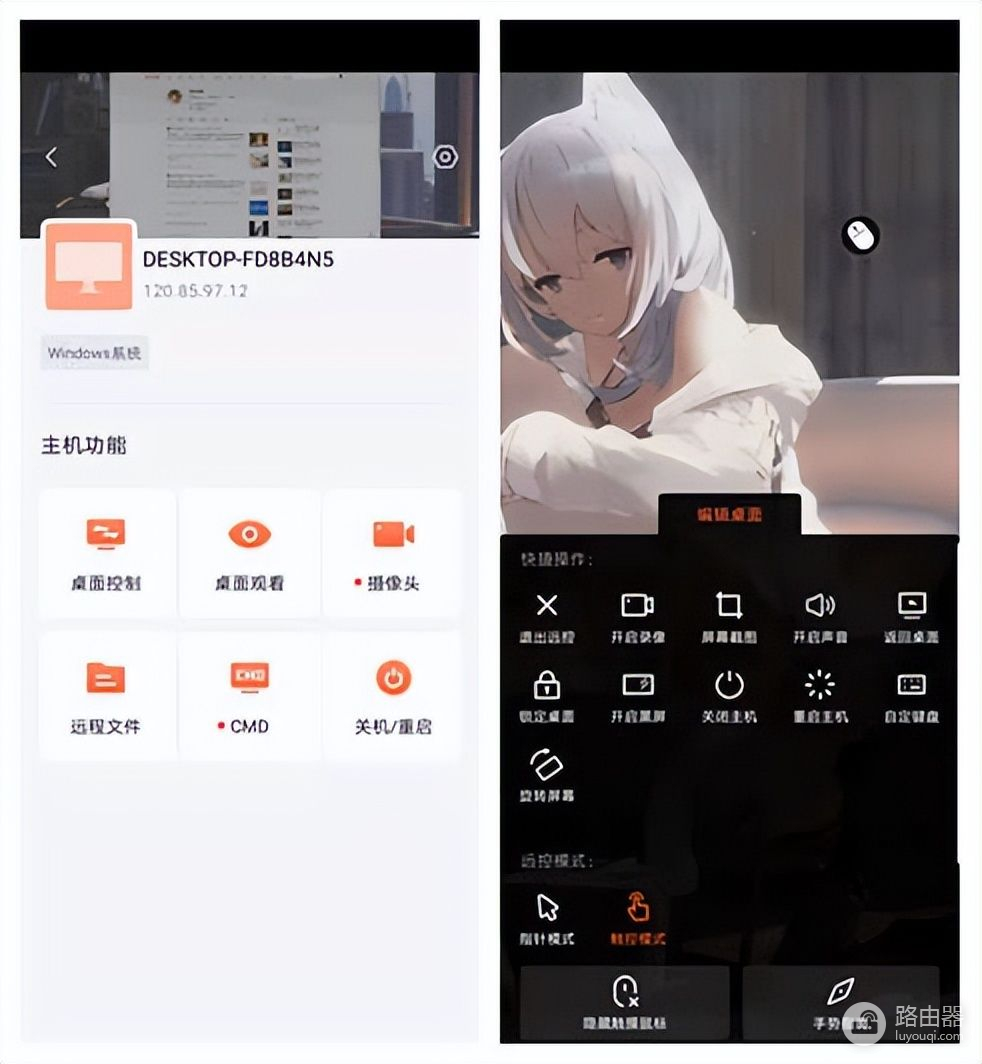
向日葵这个软件真的非常实用,不仅非常可以远程控制,还可以远程传输文件,桌面观看。远程操控也非常方便操作,提供两种操纵模式,可以横屏、竖屏,打字也不成问题。如果是电脑远程操控更简单。

写在最后:
之前深圳的朋友需要搬电脑回家隔离,就是因为电脑的数据很重要,现在靠着向日葵P2智能插线板,可以远程把电脑打开并操控,传文件就更简单了。以后出差也不用担心工作,带上一个平板就不怕领导突袭。向日葵智能插线板P2非常适合办公室,提供的USB充电口还可以给手机等设备充电使用。价格也就百来块,还挺便宜的!